
CTF (Collaborative Translation Framework) Ortak çeviri çerçeve yükleyicisi olarak da bilinir. Ctfmon.exe, her zaman arka planda çalışan bir Microsoft işlemidir. Microsoft Office tarafından Alternatif Kullanıcı
Girişi , Metin Girişi işlemcisini ve Microsoft Office Dil Çubuğunu kontrol etmek için kullanılır. Ctfmon.exe işlemi, el yazısı tanıma, konuşma tanıma veya diğer alternatif kullanıcı giriş hizmetleri için metin desteği sağlayabilir. Bu nedenle, bu özelliklerden herhangi birini kullanıyorsanız, bilgisayarınızda Ctfmon.exe işlemini devre dışı bırakmamalısınız. Bazı zararlılar veya kötü amaçlı yazılımlar kendilerini ctfmon.exe dosyası olarak gizleyebilir ve bilgisayarınızda algılanmadan kalabilirler. Ctfmon.exe orijinal dosyası her zaman C:\Windows\System32 konumunda bulunur. Görev Yöneticisi'nde ctfmon.exe veya CTF Yükleyici işlemine sağ tıklayıp ardından Dosya konumunu aç deyin .

Konum System32 klasörüyse, dosya orijinaldir. Değilse, mümkün olan en kısa sürede bir virüs taraması yapmalısınız.

Eğer Ctfmon.exe nin sisteminizde gereğinden fazla sistem kaynağı kullandığını düşünüyor ve bunu durdurmak istiyorsanız CtfmonRemover isimli küçük uygulamadan faydalanabilirsiniz. Yazılımı sayfa sonundaki linkten indirip çalıştırın zaten portable olduğu için kurulum gerektirmez, karşınıza aşağıdaki gibi bir arayüz gelecektir.
NOT: Aşağıdaki yazılım Windows 11 veya Windows 10 da işe YARAMIYOR bu nedenle sadece eski windowslarda kullanınız.

Sol dipteki Deactivate Ctfmon.exe butonuna tıklayın , eğer ilerde işlemi geri almak isterseniz bu durumda sağ tarafta aktif olacak olan Restore Ctfmon.exe butonunu kullanabilirsiniz. Yazılımı Windows 11 de test ettiğimde açılışta Ctfmon.exe nin otomatik olarak başladığını gördüm.
Windos 11 veya Windows 10 da Ctfmon.exe nasıl durdurulur
Deactivate Ctfmon.exe yüksek işlemci kulanımına sebebiyet veriyorsa aşağıdakileri uygulayıp bu durumdan kurtulmayı deneyebilirsiniz.
1. Servislerden Dokunmatik klavyeyi ve el yazısı Paneli hizmetini devre dışı bırakın. Bunun içi çalıştıra aşağıdakini yazın.
services.msc
Açılan ekranda ilgili servisi bulun çift tıklayın ve eğer sizde durdur butonu aktif ise bunu kullanın

Bende aşağıdaki resimde de görüldüğü gibi Durdur butonu pasif
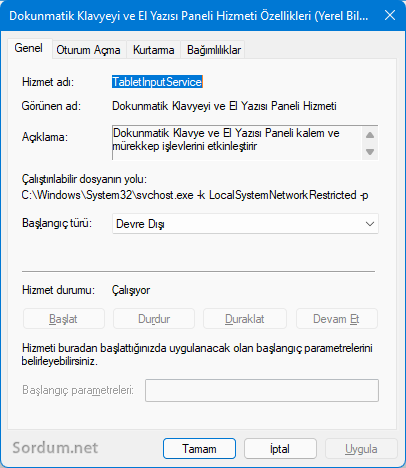
Bu sebeple başlangıç türünü devre dışı yapmak için aşağıdaki registry kaydını kullanabilirsiniz.
Windows Registry Editor Version 5.00 [HKEY_LOCAL_MACHINE\SYSTEM\CurrentControlSet\Services\TabletInputService] "Start"=dword:00000004
Ardından zamanlanmış görevlere gidip Microsoft - Windows - TextServicesFramework kısmına gidip MsCtfMonitor görevini sağ tıklayıp önce Durdur sonrada Devre dışı bırak deyin.

Zamanlanmış görevlerdeki diğer Telemetrik görevleri de durdurabilirsiniz.
NOT: Ctfmon.exe durdurulduğunda Windows 11 de arama boşluğuna herhangi bir şey yazmaya kalktığınızda yazılamayacaktır.

- Windows servisleri nasıl durdurulur silinir Burada
- Zamanlanmış göevlerdeki Microsoft casuslarını engelleyin Burada
- Windows Dizin oluşturma özelliğini kapatalım Burada
23 Ocak 2010 Tarihli başlık güncellendi




Geri bildirim için teşekkürler Burak, adamlar kullanıcıya hiçbir değişiklik hakkı tanımamakta kararlı görünüyor.
geri bildirimde bulunmak isterim.
ctfmon bileşeninin zamanlanmış görevlerdeki görevini durdurdugumda önce arama kısmı çalışmadı. bu benim için çokta önemli değildi ama yaşattığı ikinci sorun ise benim için önemli. sonrada ki burası ilginç içinde birden fazla albüm kapağı yani fotoğraf olan müzik arşivlerime girdiğimde herhangi bir fotoya tıklayıp klaveydeki sağ sol ok tuşlarıyla fotoyu değiştirmeye çalıştıgımda burada fotolar bile değişmiyordu ki bu benim için büyük sorun çünkü müzik arşivimle elimdeki albümlerle yada konser dvd kayıtlarıyla ilgilenmem gerekiyor. o yüzden en son kapattıgım zamanlanmış görevi geri açmak zorunda kaldım. ayarı değiştirirken ona göre değiştirip dikkatli olun derim. bu sorunu kendi kendime bilgisayarı karıştırırken bulup çözdüm. aklınızda olsun.
son bir edit: şu microsofttanda hintlilerden bıktım.
teşekkürler devre dışı bıraktım sayenizde.
Ek bilgi için teşekkürler , windows 11 de de soruna yolaçmıştı. Uygulayan arkadaşlar dikkatli olsunlar.
Merhaba Tarkan Hocam;
Bunu kapattığımız zaman Windows 10 da başlat kısmında herhangi bir şekilde klavye ile yazı yazılmıyor. Netfilix uygulamasında da arama ve diğer klavye kısa yolları devre dışı kalıyor.
Deneyecek arkadaşlara ufak bir bilgi.
Yorumun için sağolasın.
Teşekkürler faydalı bir konu olmuş
Eline sağlık burak , bir ara bu başlığı da yenilemeyi düşünüyorum kısmetse.
ctfmon benim kullandıgım win 10 pro 1709 sürümünde vardı acıkcası birçok şeyle ilgili nette araştırma yaptım fakat sağlıklı bilgi bulamamıştım meğerseki çözümü buradaymış. buda anladıgım kadarıyla bir nevi "TELEMETRİ" bunu şöyle aştım
1 ayarlar menüsüne girip kullanmadıgım ne var ne yok "gizlilik" altında kapatarak
2 zamanlanmış görevlerdeki telemetri görevlerini durdurarak aştım bu zamanlanmış telemetriler şunlardı; (Not Tamamen Alıntıdır)
Görev Zamanlayıcı Kitaplığı – Microsoft – Windows – Application Experience
Görev Zamanlayıcı Kitaplığı – Microsoft – Windows – Customer Experience Improvement Program
Görev Zamanlayıcı Kitaplığı – Microsoft – Windows – DiskDiagnostic > Bu dizin altından sadece Microsoft-Windows-DiskDiagnosticDataCollector görevini devre dışı bırakın.
Görev Zamanlayıcı Kitaplığı – Microsoft – Windows – Feedback – Siuf
Görev Zamanlayıcı Kitaplığı – Microsoft – Windows – Windows Error Reporting
kapattıgım görevler bunlardı sonrada tekrar sistem resetleyip denediğimde arkaplanda ctfmon da dahil bazı şeylerin çalışmadıgını fanın daha sessiz oldugunu işlemci ram ve disk kullanımlarının biraz daha düştüğünü gördüm. umarım herkesin işine yarar. (makale ve bilgilendirme konusu içinde çok teşekkürler abi)
Takipteyim.
Selamlar.
Selam vedat dediğin sürüme bir göz atmadan birşey demem güç , belkide sadece sende aktif olmuştur
Selam.
Konu biraz eski ama şöyle bir durum var !
Windows 10’un ikinci büyük güncellemesi sonbahar Creators Güncellemesinden sonra Görev yöneticisinde ''CTF Yükleyicisi'' çalışmaya başladı bu bir sorunmudur acaba sorun ise ne yapmalıyım?